Combina più PDF in uno usando MergePDF

MergePDF
Nell'esempio seguente, ho 11 file PDF cheognuno compone 1 pagina di un documento di 11 pagine. Questo mi succede sempre quando eseguo la scansione di documenti sulla mia stampante. Certo, ora ho il documento in formato elettronico, tuttavia è un problema tenere traccia di più file, inoltre non è molto professionale se devo inviare i documenti in giro. Combiniamoli.
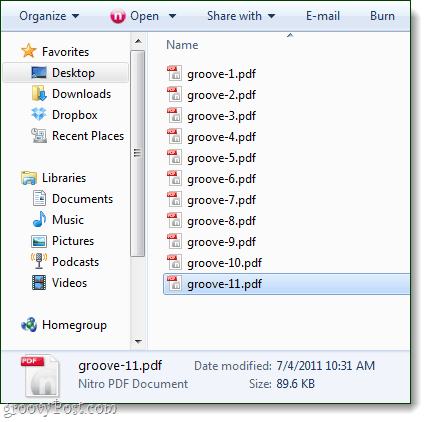
SUGGERIMENTO: prima di iniziare, consiglio di rinominare i file PDF in un formato sequenziale, come mostrato sopra.
Passo 1
Visita la pagina di MergePDF Webapp e Clic il Navigare pulsante sotto l'etichetta Passaggio 1.
Nota: MergePDF si limita a unire file PDF con una dimensione combinata di non più di 50MB.
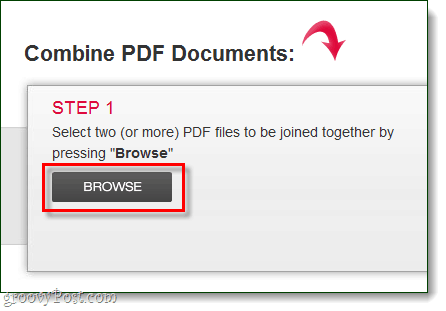
Passo 2
Selezionare i file che si desidera unire e quindi attendere il completamento del processo di caricamento. Il tempo di attesa varia in base alla dimensione del PDF e alla velocità della connessione Internet.
L'ordine in cui i tuoi caricamenti vengono visualizzati dall'alto verso il basso sarà l'ordine in cui le pagine vengono unite. Se l'ordine non sembra corretto, puoi utilizzare le frecce su / giù per correggerlo.
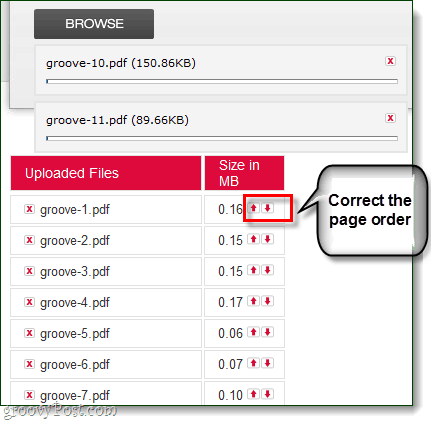
Passaggio 3
Una volta terminati i caricamenti, Clic il Unisci PDF pulsante sotto l'etichetta "Passaggio 2".
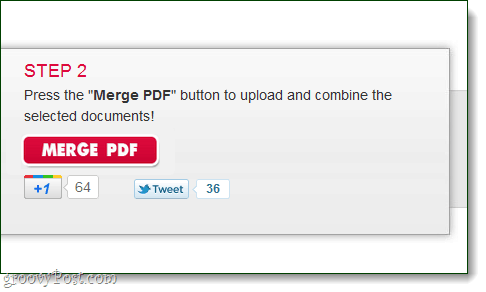
Passaggio 4
Se l'unione ha funzionato, verrà visualizzata una finestra di dialogo Unisci. Clic Scaricare per salvare la copia unita.
Puoi anche scegliere di conservare i file caricati. Tutto ciò che fa è conservare l'elenco di upload dal passaggio 2 fino a quando non si esce dal sito Web. Questo è utile se stai realizzando più versioni dello stesso PDF per omettere o aggiungere pagine.
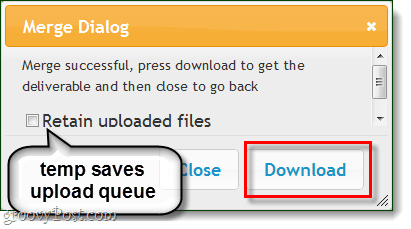
Fatto!
Al termine del download dovresti avere unluccicante nuovo file PDF con tutti gli altri al suo interno. I file devono essere separati da pagine e questo fornisce un modo molto più semplice per condividerlo o presentarlo a qualcun altro.
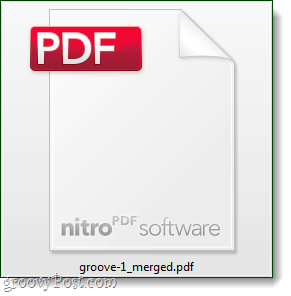
MergePDF è un ottimo strumento come dovresti esserecauto nell'utilizzare qualsiasi servizio cloud gratuito durante la gestione di dati riservati o segreti. Qualcosa da tenere a mente poiché, per quanto ne so, questo è un sito web straniero che ha creato il servizio per raccogliere i segreti del mondo. (ok, disclaimer paranoico completato).
Buona fusione!









lascia un commento